L'activation de Touch ID ou Face ID pour une utilisation dans les applications signifie que vous pouvez Verrouiller les applications Utilisation de votre empreinte digitale ou de votre visage sur iPhone et iPad. Il vous permet d'utiliser Touch ID ou Face ID Comme verrou d'application Protection des informations sensibles telles que les documents privés ou les informations financières personnelles, plutôt que la cession Un mot de passe complexe Vous pourriez l'oublier rapidement.
Touch ID et Face ID sur iOS vous offrent un excellent équilibre entre sécurité et commodité. Ce sont des options plus sûres à utiliser Un mot de passe long , Comme il est peu probable qu'il soit pénétré par des voleurs.
à coté Verrouiller l'écran Seul, ID Touch ou Face ID peut protéger toutes sortes d'applications sur iPhone ou iPad. Jetons un coup d'œil à plusieurs de ces applications que vous pouvez verrouiller avec votre empreinte digitale ou votre visage.
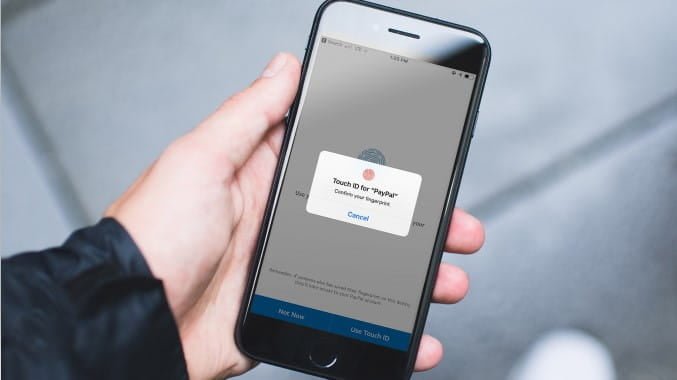
Pourquoi devriez-vous protéger des applications individuelles?
Vous vous demandez peut-être pourquoi vous protégez les applications Utiliser votre empreinte digitale Ou votre visage lorsque vous avez déjà verrouillé complètement votre téléphone. En fin de compte, cela ajoute une couche de protection supplémentaire Pour vos informations sensibles.
Ceci est particulièrement important lorsque vous ouvrez votre téléphone etRemettez-le à quelqu'un pour l'utiliser Pour naviguer sur le Web, regarder des photos ou même vous aider avec un jeu. Cependant, vous ne voudrez peut-être pas être lu Vos chats WhatsApp Et marchez dans l'application Gérer les mots de passe.
Ces options fonctionnent également comme un filet de sécurité si vous oubliez votre téléphone sans le verrouiller et que quelqu'un l'obtient. Bien qu'il puisse accéder à votre téléphone, les applications les plus importantes resteront sûres et inaccessibles.
En dernier recours, l'activation de l'option d'empreinte digitale ou d'empreinte faciale est plus pratique que de taper un mot de passe pour se connecter à ces applications à chaque fois. De plus, certains d'entre vous doivent configurer un nouveau mot de passe en plus de Touch / Face ID, ce qui ajoute plus de sécurité.
Note: Nous avons utilisé l'iPhone 6S pour montrer des exemples; par conséquent, pour des raisons de simplicité, nous nous référerons principalement à Touch ID ou au capteur d'empreintes digitales pour vous connecter. Cependant, ce paramètre fonctionne de la même manière avec Face ID ou Face Sensor sur iPhone X et versions ultérieures.
1 WhatsApp
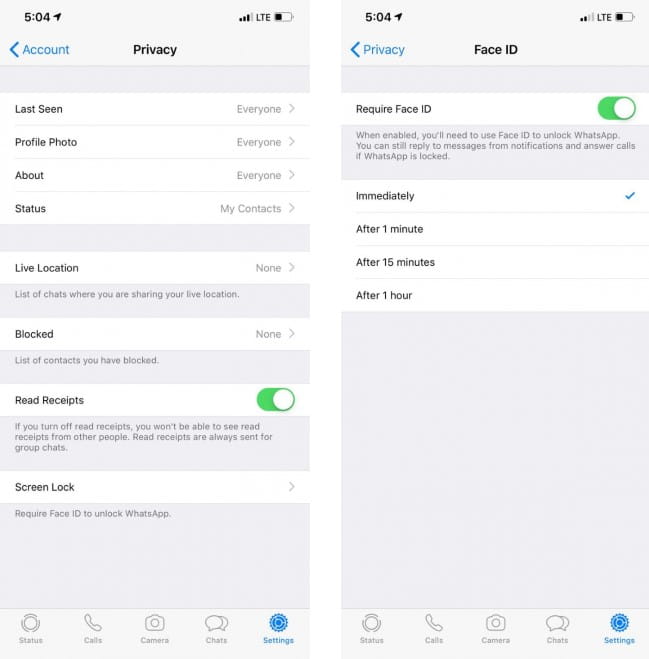
Si vous utilisez WhatsApp pour toutes vos conversations, il est sage de le garder à l'écart de Yeux indiscrets. Heureusement, vous pouvez maintenant le faire avec Votre empreinte digitale ou votre visage.
Ouvrez l'application et appuyez sur Paramètres en bas de l'écran. Ici, choisissez Compte -> Confidentialité Faites défiler pour trouver Verrouiller l'écran. Cliquez sur cette option, puis choisissez Demande d'identification tactile / faciale. Vous pouvez également spécifier combien de temps l'application doit attendre avant de fermer.
C'est juste l'un des meilleurs Astuces WhatsApp que vous devez savoir Au fait.
Télécharger: WhatsApp (Gratuit)
2. LastPass (et autres applications de gestion de mot de passe)
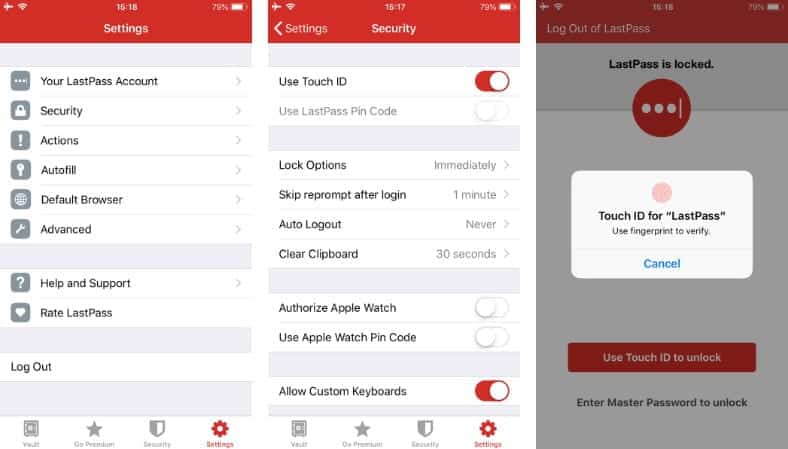
Étant donné que votre mot de passe maître lastPass protège tous vos autres mots de passe, nous espérons qu'ils le rendront très fort. Au lieu de taper ce mot de passe long et complexe chaque fois que vous souhaitez saisir votre mot de passe ailleurs, l'utilisation de la protection Touch / Face ID est un paramètre plus pratique.
Connectez-vous à LastPass, puis cliquez sur le bouton "ParamètresEn bas à droite de l'écran. Sélectionnez sécurité , Et vous verrez un curseur à utiliser Touchez / ID Visage. Activez cette option ci-dessous, vous trouverez d'autres options de sécurité. En particulier, les options de verrouillage vous permettent de choisir le temps requis pour demander à nouveau l'authentification après avoir quitté l'application.
La prochaine fois que vous ouvrirez LastPass, vous pourrez simplement scanner votre doigt ou votre visage pour vous connecter. L'application vous permet également de saisir votre mot de passe principal si vous préférez.
Vous n'utilisez pas LastPass? Cette fonctionnalité est également disponible sur Applications de piratage de mot de passe D'autres, comme 1Password et Dashlane.
Télécharger: LastPass (Gratuit, abonnement disponible)
3. Dropbox
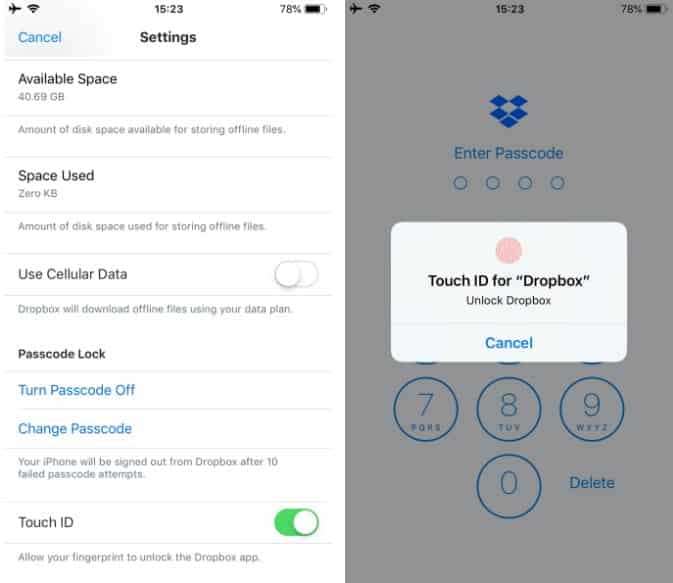
Même si le Dropbox Cela facilite la synchronisation des fichiers sur tous vos appareils, car vous avez probablement du contenu auquel personne ne souhaite accéder. Heureusement, il est facile de protéger les fichiers dans Dropbox.
Ouvrez l'application et accédez à l'onglet Compte De la barre inférieure. Ici, appuyez sur l'icône Paramètres Dans le coin supérieur gauche. Choisissez Exécuter Code d'accès Créez un nouveau mot de passe à quatre chiffres pour Dropbox. Une fois que vous avez terminé, activez le curseur Utiliser le Touch ID.
Vous devez maintenant vérifier votre empreinte digitale ou entrer le mot de passe pour accéder à Dropbox.
Télécharger: Dropbox (Gratuit, abonnement disponible)
4. Authy
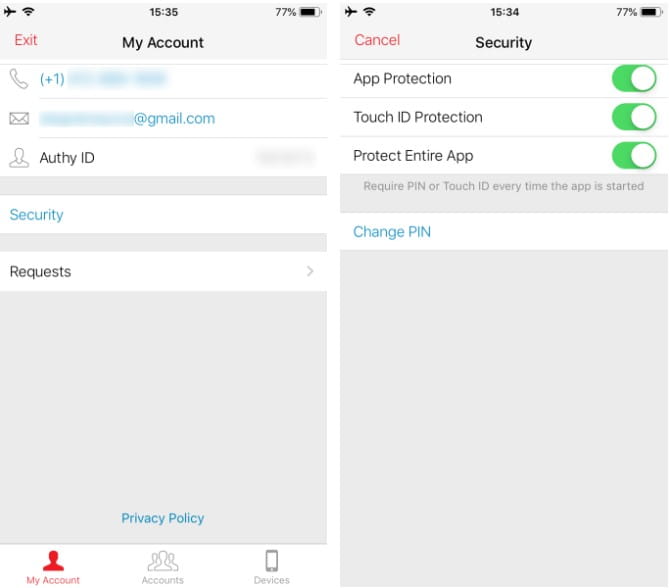
Comme vous le savez maintenant, Fonction de vérification en XNUMX étapes C'est un moyen essentiel de protéger vos comptes. Nous aimons l'application 2FA Authy car elle vous permet de synchroniser votre compte sur plusieurs appareils, mais elle obtient des points supplémentaires pour prendre en charge Touch ID.
Ouvrez Authy et appuyez sur Paramètres Sur l'écran principal. Choisissez sécurité Dans la liste résultante. Ici, vous devrez activer la protection de l'application et choisir un code PIN à quatre chiffres comme Dropbox.
Une fois que vous avez terminé, activez simplement le curseur Protection Touch ID Pour autoriser la connexion par empreinte digitale. Si vous courez Protéger l'intégralité , Vous devrez scanner votre doigt chaque fois que vous ouvrez l'application.
Télécharger: Authy (Gratuit)
5. Notes d'Apple
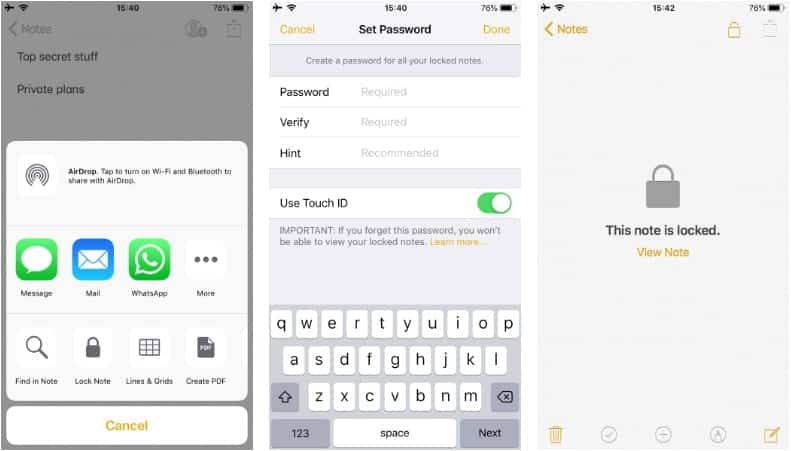
La plupart des applications Apple intégrées ne fournissent pas de protection Touch ID / Face ID. Notes est la seule exception, car il vous permet de Verrouiller des notes individuelles Pour plus de sécurité.
Vous devez créer une nouvelle note ou en ouvrir une existante. Pour le verrouiller, cliquez sur le "PosterDans le coin supérieur droit de la page. Sur la feuille de partage, sélectionnez Verrouiller la note. Vous devrez ensuite définir un mot de passe (avec un pourboire facultatif). Assurez-vous de continuer et d'activer le curseur pour Touchez / ID Visage Vous pouvez donc déverrouiller la note avec une empreinte digitale ou un visage.
En attendant, jetez un œil à Autres fonctionnalités d'Apple Notes Caché aussi.
Télécharger: Notes (Gratuit)
6. Magasin d'applications
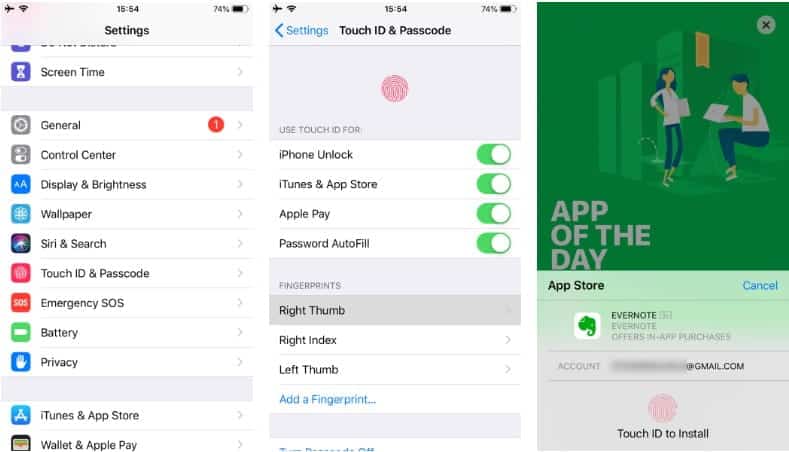
Vous en avez assez de saisir votre mot de passe Apple ID chaque fois que vous achetez chez App Store? Vous pouvez protéger vos téléchargements avec votre empreinte digitale ou votre visage à la place. Vous devrez le faire même lors du téléchargement d'applications gratuites, mais cela ne prend qu'un peu de temps pour vérifier.
Pour vous assurer que ce paramètre est activé, visitez Paramètres -> Touch (Face) ID & Passcode. Confirmez votre mot de passe, puis activez le curseur iTunes et App Store Sur l'écran suivant.
7. PayPal (et autres applications financières)
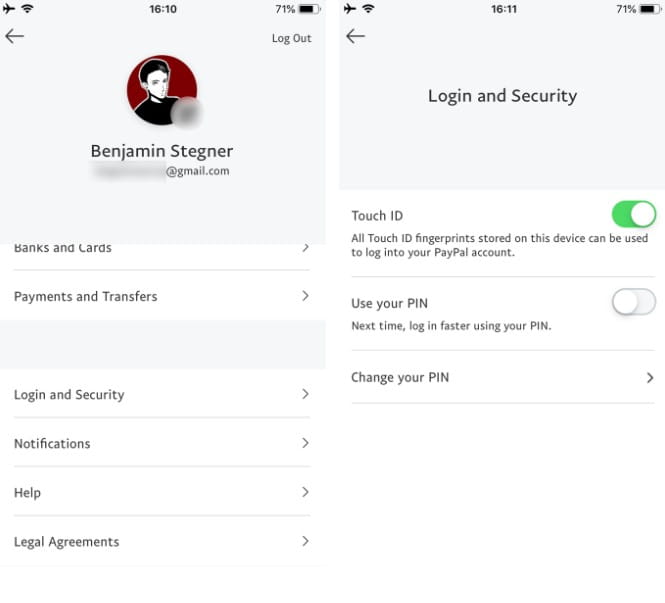
Étant donné que les informations financières sont totalement sensibles, vous souhaitez ajouter une couche de protection si vous devez Application PayPal sur votre téléphone.
Lorsque vous configurez PayPal pour la première fois, il vous sera demandé d'activer toucher ID. Pour ajouter ce paramètre ultérieurement, connectez-vous et cliquez sur engrenage Paramètres En haut à droite. Faites défiler vers le bas et ouvrez une section Connexion et sécurité , Et activer Touch ID. Vous pouvez également définir le code PIN ici.
Prend en charge de nombreux Applications bancaires Et d'autres applications financières Touch ID / Face ID, telles que Chase Mobile et Discover Mobile. Cependant, il n'est pas possible de les couvrir tous ici, car le soutien varie considérablement d'une banque à l'autre. Découvrez les applications de la banque ou de l'entreprise Carte de crédit Le vôtre pour voir s'ils offrent cette fonctionnalité.
Télécharger: PayPal (Gratuit)
8. Amazone

Maintient Application Amazon Lorsque vous vous connectez une fois que vous l'avez configuré, il vous demandera de confirmer votre mot de passe lorsque vous essayez d'accéder aux zones sensibles de votre compte. Si vous préférez, vous pouvez utiliser Touch / Face ID pour cela à la place.
Cependant, vous trouverez ce paramètre dans un emplacement différent de celui des applications mentionnées ci-dessus. Allez à Paramètres Et faites défiler jusqu'à Amazon Dans votre liste d'applications. Sur sa page de paramètres, activez le curseur pour utiliser Authentification biométrique.
Télécharger: Amazon (Gratuit)
N'oubliez pas de verrouiller les widgets sur l'écran
Un autre aspect qui est facilement négligé est l'amélioration de la sécurité de votre iPhone. Par défaut, tout le monde peut utiliser Éléments d'interface utilisateur Dans la vue Aujourd'hui, faites-la glisser vers l'écran d'accueil. Ces widgets peuvent révéler des informations sensibles, même si vous avez verrouillé les applications comme ci-dessus.
Pour supprimer le widget Aujourd'hui, et ainsi l'empêcher d'apparaître sur l'écran de verrouillage, faites glisser votre doigt vers la droite jusqu'à atteindre Aujourd'hui. Au bas du menu, cliquez sur Modifier et appuyez simplement sur le bouton rouge "Supprimer" à côté des widgets que vous souhaitez supprimer.
Si vous préférez supprimer complètement l'accès à cette fonctionnalité, accédez à Paramètres -> Touch (Face) ID & Passcode. Confirmez votre mot de passe, puis faites défiler vers le bas et désactivez Vue d'aujourd'hui Avec tout ce à quoi vous ne voulez pas accéder depuis l'écran de verrouillage.
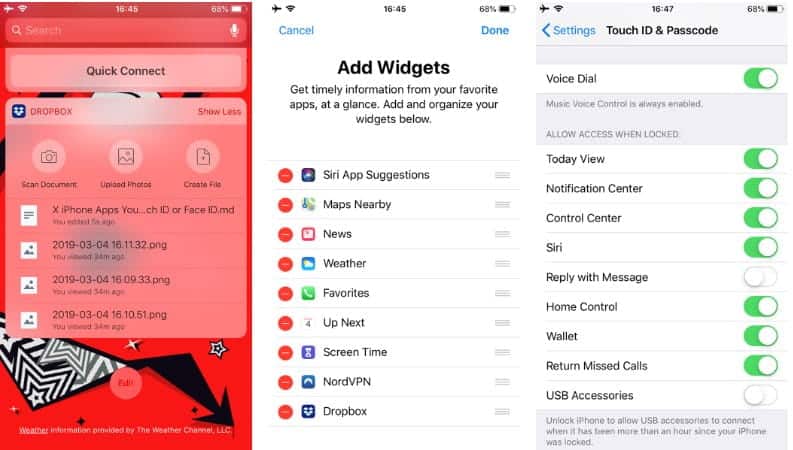
Une meilleure protection pour vos applications iPhone
Nous avons examiné plusieurs applications que vous pouvez verrouiller avec Touch ID ou Face ID sur iPhone. Cela vous permet de mieux contrôler vos applications les plus sensibles et même d'ajouter un peu de confort psychologique à ce processus. Si vous êtes préoccupé par l'utilisation de l'une de ces applications sur votre téléphone, nous espérons que cette fonctionnalité contribuera à atténuer vos préoccupations.
Pour plus d'informations, voir Conseils de sécurité de base pour iPhone Ce que vous devriez savoir.







